Зачем это может понадобиться? Да очень просто, чтобы получить файлы, которые изменились между двумя версиями в репозитории Subversion. Оказывается в Subversion нет такой команды, чтобы получить эти самые файлы. Можно сделать export конкретной ревизии, но в любом случае получим все файлы на тот период. Но не все так плохо. Оказывается можно добиться необходимого результата с помощью отличной программы TortoiseSVN — клиент для Subversion. Очень полезный и удобный инструмент, рекомендую.
Чтобы получить список файлов, которые изменились, делаем следующее:
• Выбираем две резизии (Рисунок №1), только две, с большим количеством не сработает
• Над одной из выбранных ревизий, вызываем контекстное меню (правой кнопкой), появляется менюшка (Рисунок №2), где нажимаем на пункт «Compare revision»
• В результате получаем следующее окно (Рисунок №3), где выбираем все файлы (можно через комбинацию клавиш Ctrl+A), вызываем контекстное меню и нажимаем «Export selection to …» — Рисунок №4.
• Указываем куда хотим сохранить выбранные файлы.
При таком экспорте сохраняется вся структура папок. В итоге получаем очень удобную функциональность.
Рисунок №1: Окно ревизий «Log Messages»
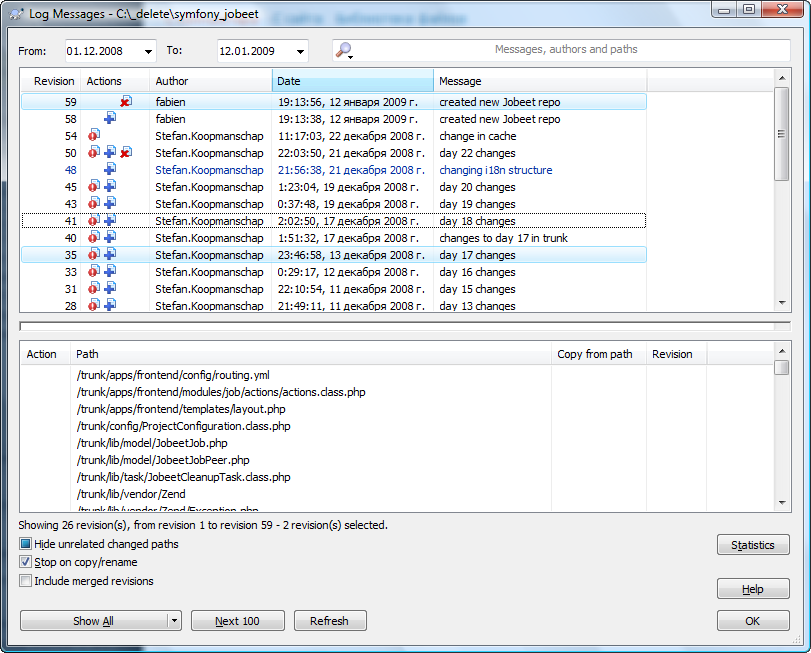
Рисунок №2: Контекстное меню — вызываем команду «Compare revision»
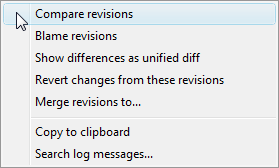
Рисунок №3: Список изменений между двумя ревизиями
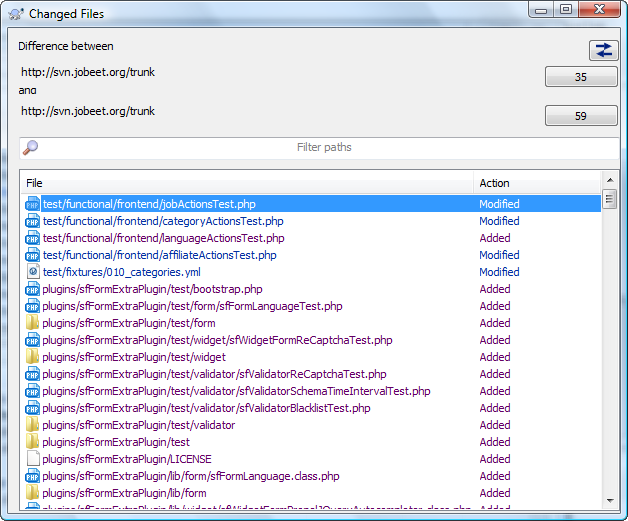
Рисунок №4: Контекстное меню — выбираем место куда сохранить файлы
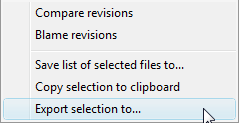
Ссылки по теме:
• TortoiseSVN docs: Revision Log Dialog
• Windows SubVersion / TortoiseSVN — Compare two versions of a file
• TortoiseMerge and TortoiseDiff — viewing differences
• Using TortoiseSVN (tutorial)





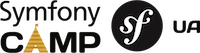
Февраль 24th, 2009 at 14:41
У нас так на бывшей работе «деплоили» сайты
Февраль 24th, 2009 at 14:58
А теперь как это делаете ?
Февраль 25th, 2009 at 15:15
Если кому интересно, под маком это можно сделать прямо из редактора Coda, предварительно поставив XCode. Тогда он еще любезно покажет их отличия.
Февраль 28th, 2009 at 13:38
А теперь я там не работаю